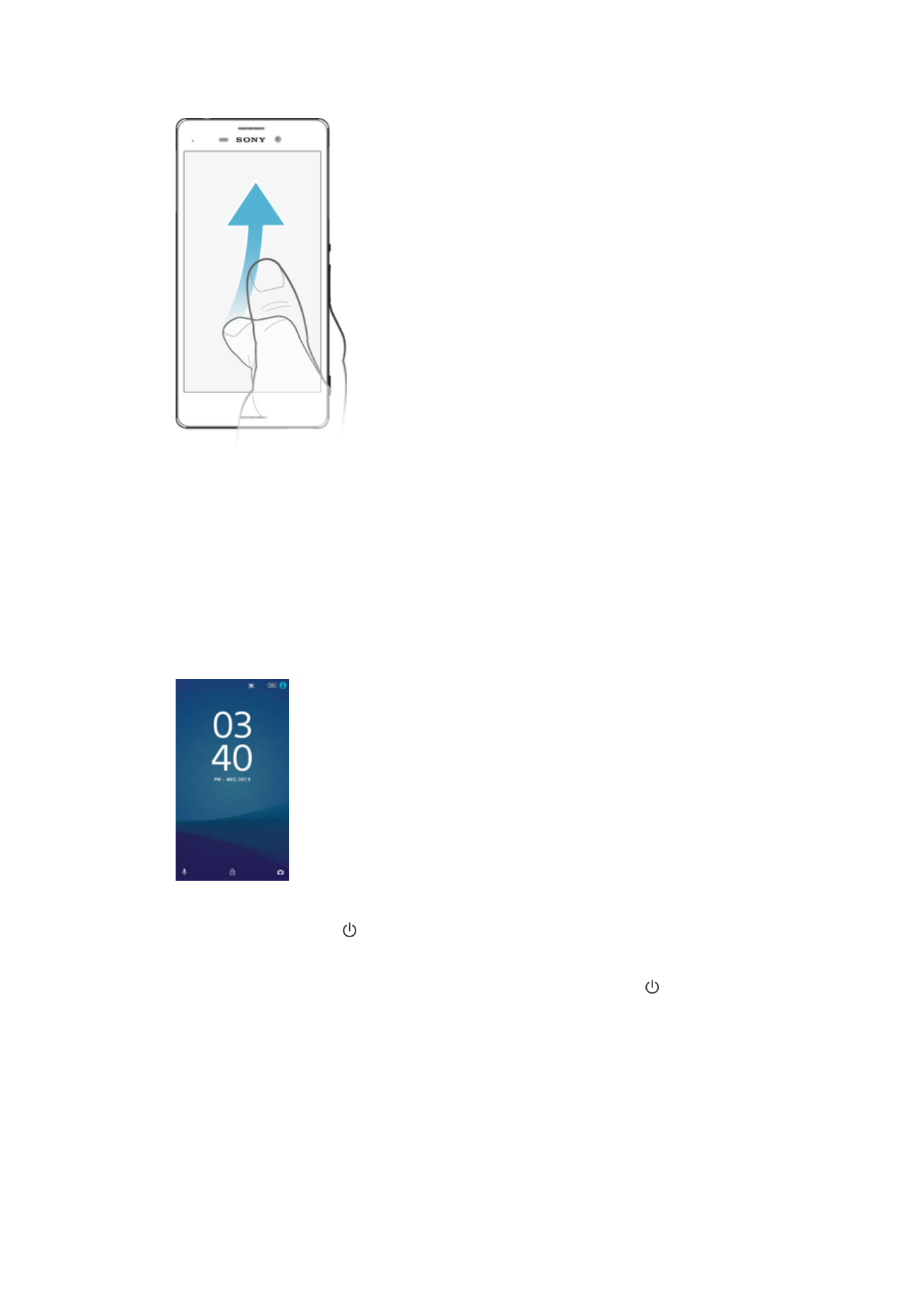
Početni ekran
Početni ekran je polazna tačka za korišćenje uređaja. Sličan je radnoj površini na ekranu
računara. Početni ekran može imati najviše dvadeset okana, koja se pružaju izvan
standardne širine ekrana. Broj okana početnog ekrana predstavljen je nizom tačaka u
donjem delu početnog ekrana. Istaknuta tačka pokazuje okno na kom se trenutno
nalazite.
23
Ovo je Internet verzija ove publikacije. © Štampajte samo za privatnu upotrebu..
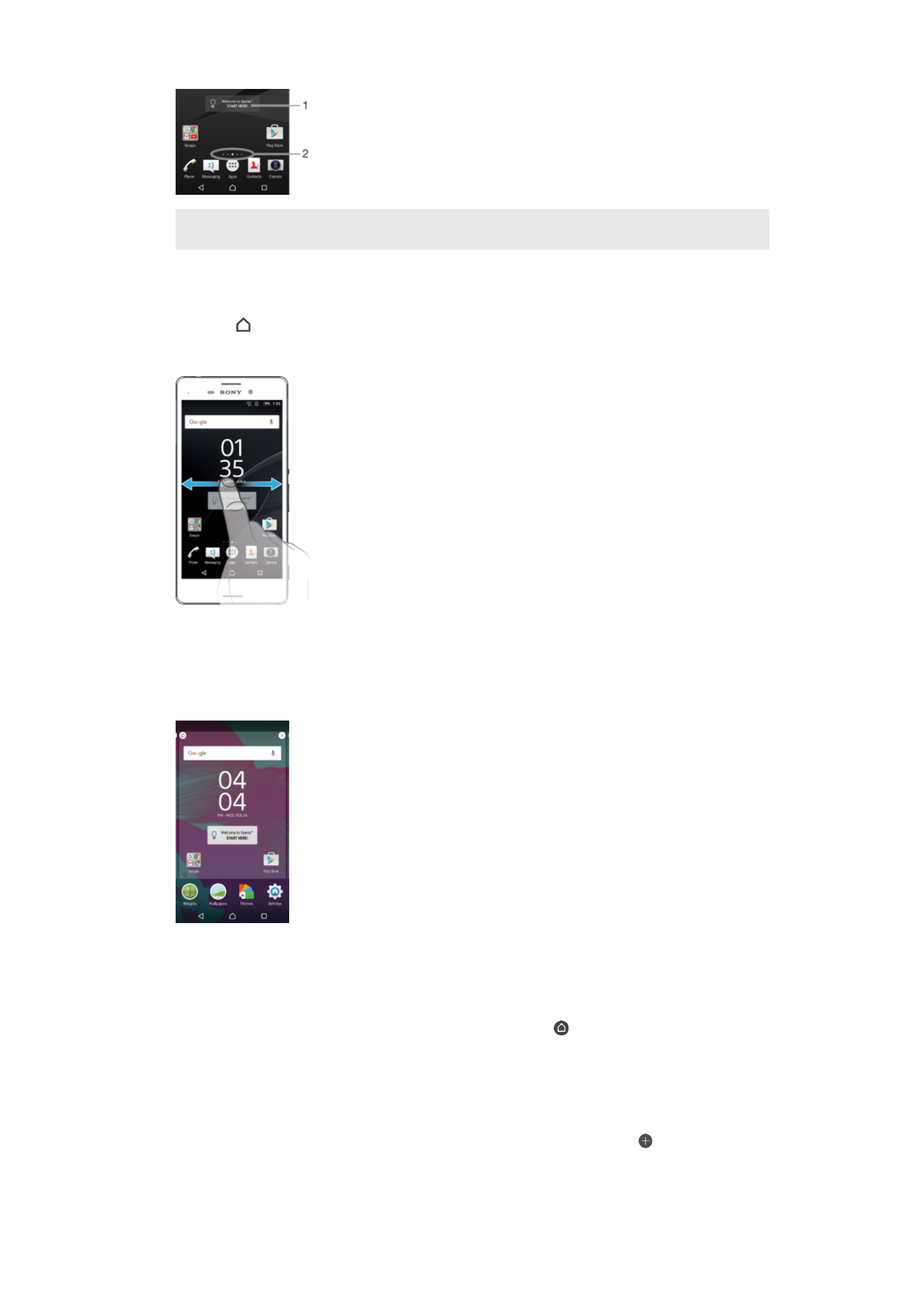
1
Uvod u Xperia™ vidžet – dodirnite da biste otvorili vidžet i izaberite zadatak kao što je kopiranje sadržaja
sa vašeg starog uređaja ili podešavanje Xperia™ usluga
2
Tačke – predstavljaju broj okana početnog ekrana
Prelazak na početni ekran
•
Pritisnite .
Pretraživanje početnog ekrana
Okna početnog ekrana
Na početni ekran možete da dodajete nova okna (najviše dvadeset) i da ih sa njega
brišete. Možete i da podesite okno koje želite da koristite kao glavno okno početnog
ekrana.
Podešavanje okna za glavno okno početnog ekrana
1
Dodirnite i držite bilo koju oblast na vašem početnom ekranu dok uređaj ne počne
da vibrira.
2
Lako udarajte nalevo ili nadesno da biste potražili okno koje želite da postavite kao
glavno okno početnog ekrana, a zatim tapnite na stavku u gornjem levom uglu
ekrana.
Dodavanje okna na početni ekran
1
Dodirnite i zadržite bilo koju oblast na početnom ekranu dok uređaj ne počne da
vibrira.
2
Da biste potražili okna, prevucite nadesno ili nalevo, a zatim dodirnite .
24
Ovo je Internet verzija ove publikacije. © Štampajte samo za privatnu upotrebu..
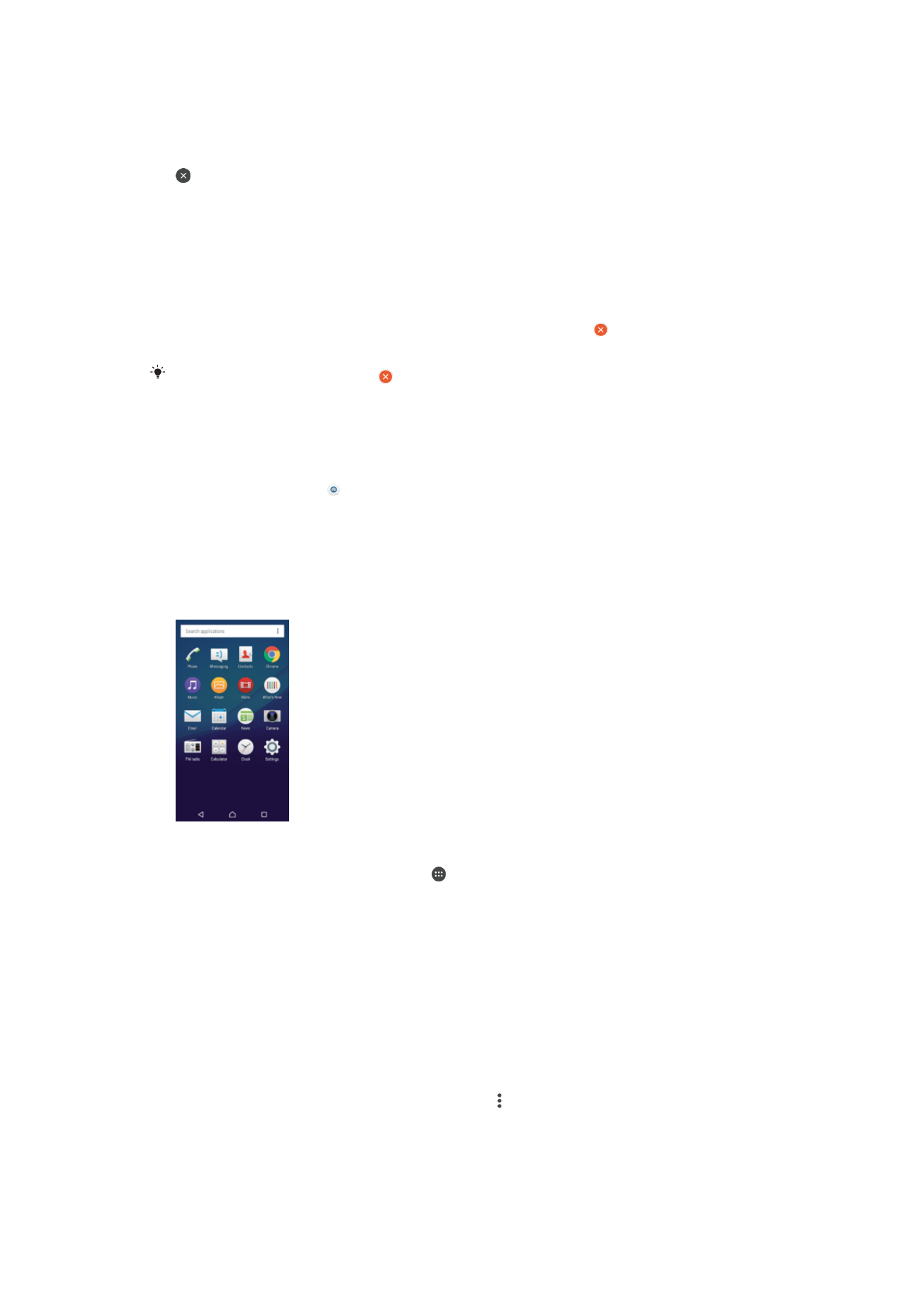
Brisanje okna sa početnog ekrana
1
Dodirnite i zadržite bilo koju oblast na početnom ekranu dok uređaj ne počne da
vibrira.
2
Lako udarite levo ili desno unutar okna koje želite da obrišete, a zatim tapnite na
u gornjem desnom uglu okna.
Postavke početnog ekrana
Deinstaliranje aplikacije sa početnog ekrana
1
Dodirnite i držite bilo koju oblast na vašem početnom ekranu dok uređaj ne počne
da vibrira.
2
Lakim udarcem prevucite nalevo ili nadesno da biste pregledali okna. Sve
aplikacije koje mogu da se deinstaliraju označene su oznakom .
3
Dodirnite aplikaciju koju želite da deinstalirate, a zatim dodirnite dugme
Izbriši.
Neke aplikacije na koje ukazuje mogu samo da se onemoguće, ne i deinstaliraju.
Onemogućavanjem aplikacije brišu se svi podaci, ali aplikacija se može ponovo omogućiti
putem stavki
Podešavanja > Aplikacije.
Prilagođavanje veličine ikona na početnom ekranu
1
Dodirnite i zadržite bilo koju oblast na početnom ekranu dok uređaj ne zavibrira, a
zatim dodirnite stavku .
2
Dodirnite
Veličina ikona, a zatim izaberite opciju.